Hur man ändrar ringsignal på Android: 6 bästa sätt
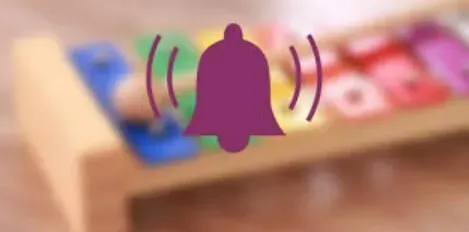
Hur ändrar man ringsignal på Android? Inte ett fan av din ringsignal? Välj en ny ringsignal från de bästa Android-ringsignalerna. Gillar du inte den ljust grå färgen på ditt tangentbord? Höj volymen! Du och den där vidriga kollegan på kontoret tvärs över gatan har samma ringsignal, eller hur?
Gillar du bara inte de föråldrade ljuden som ackompanjerar din underbara nya telefon? Inga problem! Det finns många alternativ för Android-ljud idag, och när du väl behärskar dessa färdigheter blir världen din ringsignal.
Vi hjälper dig om du vill lägga till en ny ringsignal till din Android-smarttelefon eller vill veta hur du gör det.
Hur man använder en anpassad ringsignal på Android
Att använda en anpassad ringsignal på Android är jämförelsevis enklare än på iPhone.
Innan du dyker in i detaljerna är det viktigt att förstå att processerna är lite olika beroende på din Android-smarttelefon med tanke på det stora utbudet av anpassade layouter på marknaden.
För att förklara hur man använder en anpassad ringsignal kommer vi att jämföra den vanliga användarupplevelsen. Procedurerna på din enhet bör i huvudsak vara desamma.
- Välj ett ljudspår. Spara MP3-filen i kategorin ”Ringtones” på din Android-enhet om du vill skapa din egen ringsignal. Du kan utföra den här åtgärden med din mobila dator eller filhanterarprogramvara.
- Gå till Inställningar > Ljud och vibration > tryck på Ringsignal när ljudet är placerat i rätt mapp.
- Välj nu den musikvideo du vill använda som din ringsignal genom att trycka på alternativet Mina ljud.
- Klicka på plustecknet (+) och välj Spara.
Den genomsnittliga längden på en ringsignal är mellan 30 och 45 sekunder. Som ett resultat kan du behöva minska ljudspåret.
Du kan konvertera dina favoritringsignaler eller låt till en ringsignal med dedikerade appar tillgängliga via Google Play.
Du kan också minska ljudet på din dator med valfri ljudomvandlare som Audacity.
- Ändra ringsignal för samtal på Android-telefon
- Ändra meddelandeljud för Gmail på Android-telefon
- Hur man ställer in Android-ringsignaler för specifika kontakter
- Hur man installerar fabriksringsignaler på Samsung-smarttelefoner
- Ändra aviseringsljud för textmeddelanden på Android-telefon
- Förvandla vilken låt som helst till en ringsignal.
1. Ändra ringsignal för samtal på Android-telefon
Läs instruktionerna nedan för att ändra ringsignalen på din Android-smarttelefon.
- Klicka på ”Ljud” i avsnittet ”Inställningar”.
- Välj Ringsignal från ljudpanelen.
- Klicka på valfritt meddelandeljud på nästa skärm.
Efter det kommer ringsignalen du väljer att spelas upp varje gång en telefon skapas på din Android-smarttelefon.
2. Ändra meddelandeljud för Gmail på Android-telefon
- Starta Gmail-appen på din mobiltelefon.
- Du kan komma åt inställningsmenyn genom att trycka på menyikonen med tre rader i det övre vänstra hörnet på sidan.
- På din smartphone trycker du på den e-postadress som du vill ändra varningston för.
- Här, i nästa skärmmeny, välj ”Inbox Import Section Notifications”.
- Namnet på det här alternativet kan vara ”Hantera aviseringar” eller ”Inkommande ljud och vibrationer” om du har en Android-telefon.
- Se till att ”Varning för varje e-postmeddelande” är valt på nästa skärm och klicka sedan på ”Ljud”.
- På nästa skärm väljer du aviseringsljud och språk.
3. Hur man ställer in Android-ringsignaler för specifika kontakter
Du kan ställa in unika Android-ringsignaler för olika kontakter om du vill veta vem som ringer innan du lyfter telefonen eller till och med tittar på din telefon.
Så det blir lättare för dig att känna igen den som ringer och du kommer inte tröttna på att hela tiden lyssna på samma ringsignal som finns på varje telefon.
Du kan använda stegen nedan för att tilldela ett Android-ljudspår till en specifik kontakt.
Observera att instruktionerna kan variera beroende på vilken mobiltelefon du använder.
- Hitta kontakten du vill skapa ett ljudspår för genom att öppna appen Kontakter på din Android-telefon.
- Klicka på Redigera i fönstret för kontaktinställningar.
- Välj en ringsignal genom att rulla nedåt.
- Du kan välja en förinställd ton från listan i avsnittet Ringsignaler eller klicka på Anpassad för att anpassa medialjudet för din kontakt.
- Återgå till sidan Redigera kontakt efter att ha valt den perfekta ringsignalen och klicka sedan på Spara.
Nu kan du göra detta flera gånger så att varje kontakt på din Android-smarttelefon låter distinkt.
4. Hur man installerar fabriksringsignaler på Samsungs smartphones
Proceduren för inställning av ringsignal är något annorlunda om du har en Samsung-telefon. Så här gör du:
- Tryck på ”Ljud och vibration” i appen Inställningar.
- Välj en ringsignal på skärmen genom att trycka på den.
- Du kan ställa in ringsignalen för din smartphone genom att välja den.
- Det sista steget är att ställa in din egen ringsignal genom att trycka på bakåtikonen längst ner på panelen.
- För att avsluta appen Inställningar, tryck på hemknappen på din enhet.
5. Ändra aviseringsljud för textmeddelanden på Android-telefon
Efter ett textmeddelande från din Android-enhet ändrar du ringsignalen genom att följa instruktionerna nedan.
- Starta appen Messages på din Android-smarttelefon.
- Välj ”Inställningar” från rullgardinsmenyn genom att trycka på menysymbolen med tre punkter längst upp till höger på skärmen.
- Välj Meddelandeljud på inställningsskärmen genom att trycka på det.
- Välj önskat aviseringsljud och klicka på OK på nästa skärm.
För närvarande kommer din smartphone att spela den valda aviseringstonen varje gång ett meddelande kommer.
6. Förvandla valfri låt till en ringsignal.
- För att skapa musik ringer din enhet, laddar ner eller kopierar den. Du kan göra detta med valfri molnlagring, USB-enhet eller direkt nedladdning.
- Starta appen Inställningar.
- Gå till avsnittet Vibration och ljud.
- Tryck på telefonens ringsignal.
- Aktivera Mina ljud.
- +-knappen är på den nedre kanten; klicka på den om ditt ljud inte är synligt.
- Klicka på en låt när du hittar den.
- Välj Spara.
Ändra din standardringsignal till något roligt
Ringsignaluppdatering är mer än bara ett sätt att göra din smartphone mer unik. Din kreativitet kan också öka.
Om du till exempel ställer in olika toner för sociala och privata kontakter på din Android-smarttelefon kan du separera de två världarna.
Hur man skapar en ringsignal med AVCWare Ringtone Maker (Windows)
Du kan skapa ringsignaler med AVCWare genom att helt enkelt välja ditt spår och kapitel du vill använda och överföra det som en MP3.
- För att hitta spåret du vill konvertera, öppna appen och klicka på ”Bläddra”.
- Flytta ljudupptagningskontrollerna för att välja den del av musiken du vill använda. Du kan manuellt ange den exakta start- och sluttid för ringsignalen om du vill.
- Välj den del du vill behålla.
- Tryck på Beskär.
- För att spara din ton, välj ett utdatafilnamn och utdataplats.
- I det nedre högra hörnet väljer du iPhone-symbolen. Efter det, installera och tilldela ringsignaler enligt beskrivningen ovan.
Hur man skapar en ringsignal med RingDroid
Med den lättanvända RingDroid-appen kan du förvandla alla WAV-, 3GPP-, ARM-, AAC-, MP4- eller MPE3-ljudspår på din Android-smarttelefon till en ringsignal.
Efter minst två försök är proceduren enkel och okomplicerad. Vad är bättre? Du kan skapa ringsignaler utan dator och det är gratis.
Skapa en ringsignal med RingDroid
- Aktivera RingDroid. Om du inte har appen ännu kan du ladda ner den gratis från Google Play.
- När du startar RingDroid visar den en lista över alla ringsignaler på din telefon. Att hitta den ljudfil du vill använda som din ringsignal är lika enkelt som att bläddra igenom listan eller använda sökrutan längst upp.
- Att starta om appen kan hjälpa om du inte kan hitta en nyligen sparad låt.
- Välj musiktiteln genom att klicka på den och klicka sedan på ”Trim” för att krympa den.
- Ställ in markörerna och välj önskad del av låten som ska fungera som ringsignal.
- När du har gjort ditt val och är nöjd med det klickar du på nedladdningssymbolen i det nedre högra hörnet.
- Skapa en ringsignal och ge den ett namn.
Tilldela en ringsignal med RingDroid
Låt oss använda samma app först för att ställa in en ny ringsignal.
- När fönstret dyker upp efter import av den reducerade låten, välj Använd som.
- Du kan använda den som avisering, larm, ringsignal eller mix.
Det är också enkelt att ställa in från appens huvudmeny.
- Klicka på Cut Tone på huvudmenyn. Välj sedan den sparade filen.
- Välj Avancerat och sedan Använd som.
- Beroende på dina preferenser kan du använda den som ett larm, ringsignal, avisering eller valfri kombination av alla tre.
Kopiera låten till telefonens internminne
När du har skapat en ringsignal på din bärbara dator finns det bara några enkla steg kvar för att ladda ner den till din mobiltelefon. I allmänhet är problemet löst:
Lämna ett svar